ByPass FRP sperren oder Google-Konto auf Doogee X9 Pro entfernen
Android Tipps & Tricks / / August 05, 2021
Okay, es sieht also so aus, als hätten Sie einen Doogee X9 Pro. Toll! Doogee hat in letzter Zeit viele gute Angebote gemacht. Der Doogee X9 Pro ist keine Ausnahme. Jetzt haben Sie möglicherweise einen gebrauchten Doogee X9 Pro online oder offline gekauft. Das erste, was Sie nach Erhalt des Telefons getan haben, ist das Zurücksetzen der Werksdaten. Jetzt stehen Sie vor der FRP-Sperre und können Ihren Doogee X9 Pro nicht verwenden.
Nun, Sie werden mit der folgenden Meldung begrüßt: "Dieses Gerät wurde zurückgesetzt, um sich weiterhin mit einem Google-Konto anzumelden, das zuvor auf diesem Gerät synchronisiert wurde." Jetzt möchten Sie die FRP-Sperre von ByPass aufheben oder das Google-Konto auf Doogee X9 Pro entfernen und dies schnell erledigen. Wenn Sie es sind, sind Sie auf der richtigen Seite. Heute würden wir in diesem Beitrag darauf eingehen ByPass FRP sperren oder Google-Konto auf Doogee X9 Pro entfernen. Aber bevor wir das tun, werfen wir einen Blick darauf, was FRP wirklich ist. Sollten wir?

Inhaltsverzeichnis
-
1 Was ist FRP Lock?
- 1.1 Voraussetzungen:
-
2 Anweisungen zum ByPass FRP oder Entfernen des Google-Kontos auf Doogee X9 Pro
- 2.1 Videoanleitung:
- 3 Doogee X9 Pro Technische Daten:
Was ist FRP Lock?
FRP (Factory Reset Protection) ist eine Sicherheitsmaßnahme des Google für Android-Betriebssystems. Mit dieser Funktion kann der Nutzer das Telefon erst verwenden, wenn der Benutzer nach dem Zurücksetzen der Werkseinstellungen die alten Anmeldeinformationen des Google-Kontos eingibt. Diese Funktion wurde erstmals mit dem Android 5.1 Lollipop veröffentlicht. Es wird aktiviert, sobald Sie ein Google-Konto auf Ihrem Gerät einrichten.
Da Sie ein gebrauchtes Doogee X9 Pro gekauft oder Ihre Anmeldeinformationen für das Google-Konto vergessen haben, können Sie sich nicht mehr anmelden. Lassen Sie uns nun einen Blick auf die Voraussetzungen werfen, die Sie benötigen, um diese FRP-Sperre zu umgehen.
Voraussetzungen:
- Diese Methode würde nur mit dem Doogee X9 Pro funktionieren.
- Du solltest haben SP Flash Tool auf Ihrem PC installiert.
- Streudatei: herunterladen Stock ROM für Doogee X9 Pro
- Laden Sie die VCOM-Treiber herunter und installieren Sie sie auf Ihrem Windows-PC.
- Laden Sie die erforderlichen Dateien herunter und installieren Sie sie Doogee USB-Treiber auf Ihrem PC.
- Auf Ihrem Gerät sollte noch mindestens 60% Ladung vorhanden sein.
Sobald Sie die oben genannten Voraussetzungen erfüllt haben, können Sie mit den Anweisungen fortfahren.
Anweisungen zum ByPass FRP oder Entfernen des Google-Kontos auf Doogee X9 Pro
Befolgen Sie diese Anweisungen sorgfältig, um die FRP-Sperre von Doogee X9 Pro mit dem SP Flash-Tool zu entfernen:

Videoanleitung:
Sie können sich auch unsere Videoanleitung ansehen, um die FRP-Sperre von Doogee X9 Pro zu entfernen.
Das war es also, Leute, dies war unsere Sichtweise, wie man die FRP-Sperre umgeht oder das Google-Konto auf Doogee X9 Pro entfernt. Wir hoffen, dass Sie diesen Beitrag nützlich fanden. Nur für den Fall, dass Sie irgendwo zwischen den Schritten stecken geblieben sind oder Fragen zum Thema hatten. Dann können Sie sie gerne im Kommentarbereich unten hinterlassen.
Doogee X9 Pro Technische Daten:
Das Doogee X9 Pro verfügt über ein 5,5-Zoll-IPS-Display mit einer Bildschirmauflösung von 1280 x 720 Pixel. Es wird von einem MediaTek MT6737-Prozessor mit 2 GB RAM betrieben. Das Telefon verfügt über 16 GB internen Speicher mit einer erweiterbaren Speicherunterstützung von 128 GB über eine microSD-Karte. Die Kamera des Doogee X9 Pro verfügt über eine 8-Megapixel-Rückfahrkamera mit Dual-LED-Zweifarbblitz und eine 5-Megapixel-Frontkamera für Selfies. Es wird von einem nicht entfernbaren 3.000-mAh-Lithium-Ionen-Akku unterstützt. Doogee X9 Pro hat auch einen Fingerabdrucksensor auf der Vorderseite.
Ich bin ein Tech Content Writer und ein Vollzeit-Blogger. Da ich Android und Googles Gerät liebe, begann ich meine Karriere mit dem Schreiben für Android OS und deren Funktionen. Dies führte mich dazu, "GetDroidTips" zu starten. Ich habe einen Master of Business Administration an der Mangalore University in Karnataka abgeschlossen.


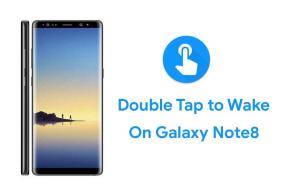
![So installieren Sie Stock ROM auf iBall Slide Spirit X2 [Firmware-Datei / Unbrick]](/f/43523542571e752f911df927f6545d58.jpg?width=288&height=384)